Apache+Php+Mysql配置
软件工具:(下载时注意下载相应版本,不同版本安装细节可能会有差异!!)
1>httpd-2.4.18-win64-VC14.zip 下载地址: http://www.apachelounge.com/download/
2>php-5.6.16-Win32-VC11-x64.zip 下载地址: http://windows.php.net/download/
3>mysql-5.6.29-winx64.zip 下载地址: http://dev.mysql.com/downloads/mysql/
4> MySQL-Front 下载地址:http://www.mysqlfront.de/
-----------------------------------------------------
★安装前须知:win7配置环境变量(以mysql为例)
(配置好了相应命令的环境变量就不用“进入目录”操作)
将mysql安装后的/bin的绝对路径复制添加到如下图7的位置的后面(注意每条路径结尾都要有;号),然后确定更改
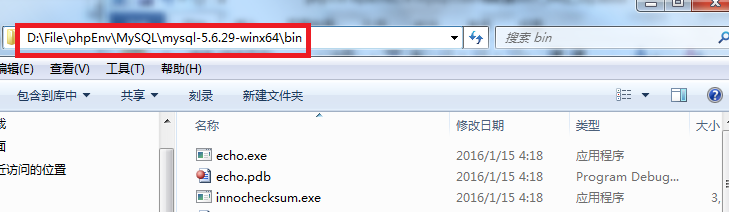
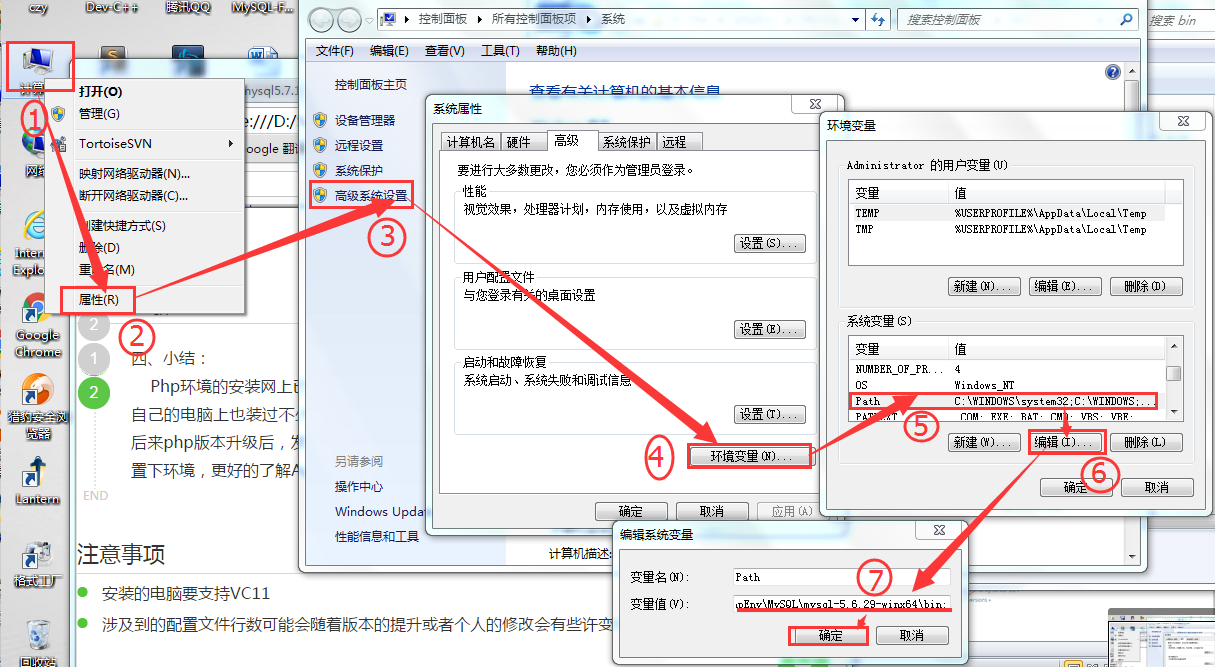
--------------------------------------------------------------------
一、安装配置Apache2.4.18(httpd-2.4.18-win64-VC14.zip )
1>进入httpd-2.4.18-win64-VC14.zip下载地址,下载此压缩包。(如下图)
(附下载地址: http://www.apachelounge.com/download/)
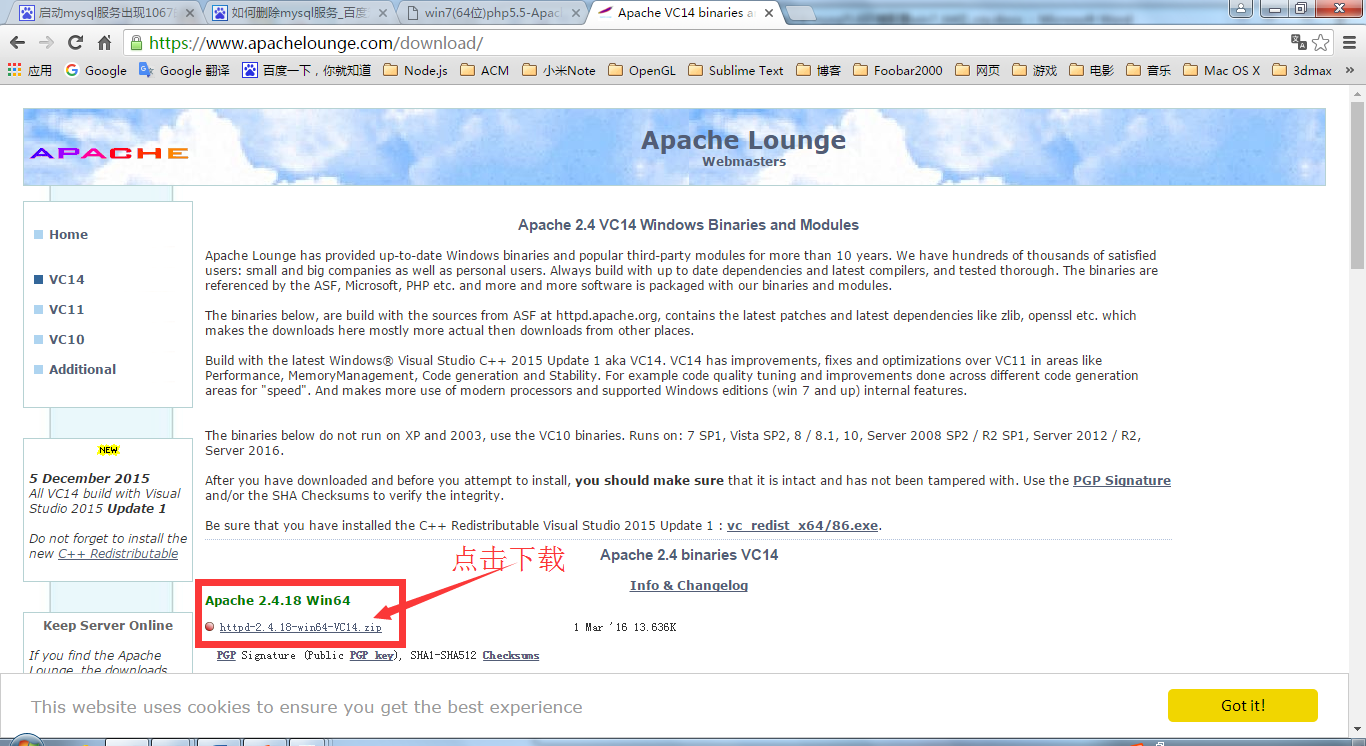
2>将下载好的httpd-2.4.7-win64-VC11.zip解压出Apache24文件夹并放到自己的安装目录(我的目录是D:/File/phpEnv)
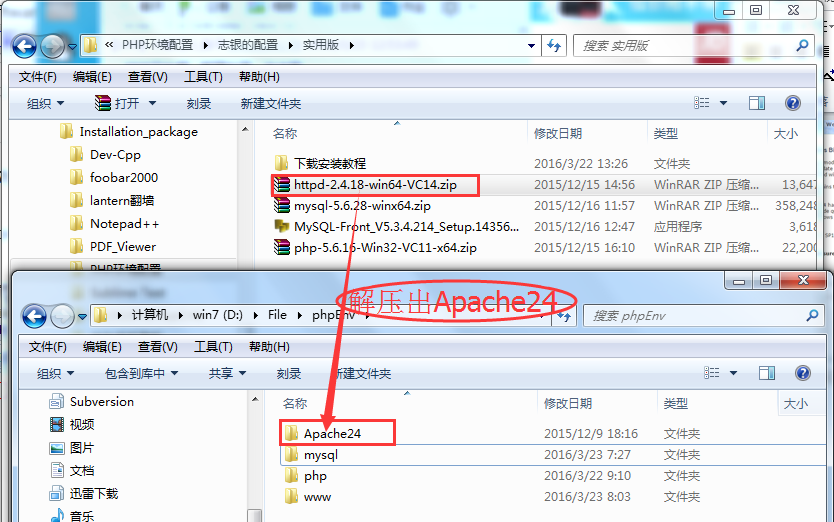
3> 然后进入Apache24文件夹下的conf目录(Apache24/conf/),找到httpd.conf文件用记事本打开并修改里面的部分内容
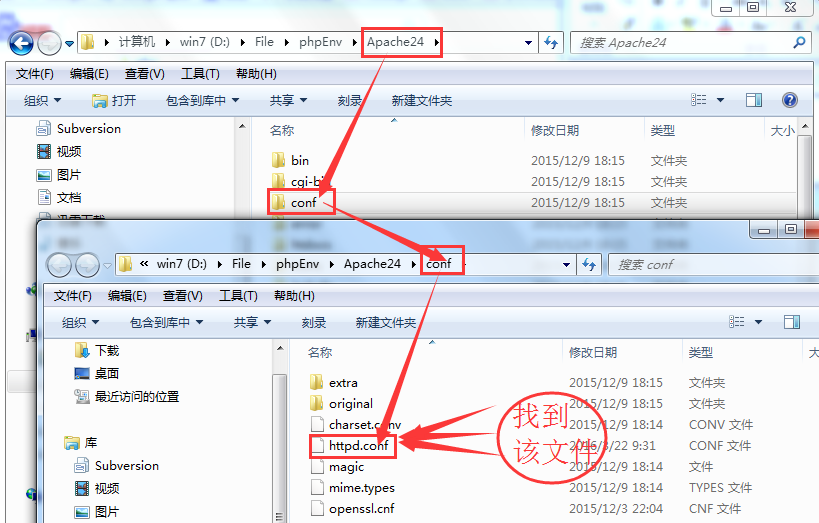
(以下路径相关都应该根据自己的解压路径不同做相应修改!!)
(1) 修改ServerRoot Apache的根路径:
<37行>ServerRoot "c:/Apache24" 改成=> ServerRoot "D:/File/phpEnv/Apache24"

(2) 修改ServerName你的主机名称:
(255行)ServerName www.example.com:80将前面的#去掉,该属性在从命令行启动Apache时需要用到。

(3) 修改DocumentRoot Apache访问的主文件夹目录,就是php、html代码文件的位置。Apache默认的路径是在htdocs(Apache24/htdocs)下面,里面会有个简单的入口文件index.html。这个路径可以自己进行修改,我这里将其配置在我自己新建的www文件夹里(D:/File/phpEnv/www),可根据自己的需求做相应更改。
(249行) DocumentRoot "c:/Apache24/htdocs"
<Directory"c:/Apache24/htdocs">
改为=>
DocumentRoot "D:/File/phpEnv/www "
<Directory "D:/File/phpEnv/www ">
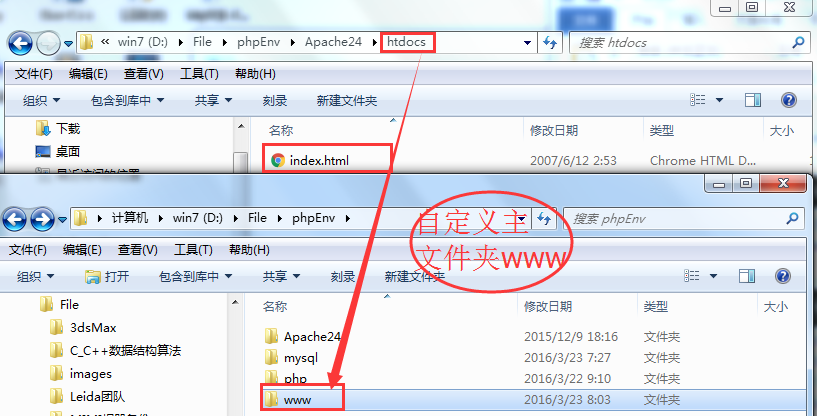

(4) 修改入口文件配置:DirectoryIndex一般情况下我们都是以index.php、index.html、index.htm作为web项目的入口。Apache默认的入口只有index.html需要添加其他两个的支持,当然这个入口文件的设置可以根据自己的需要增减,如果要求比较严格的话可以只写一个index.php,这样在项目里面的入口就只能是index.php


(282行)<IfModuledir_module>
DirectoryIndex index.html
</IfModule>
改为=>
<IfModuledir_module>
DirectoryIndex index.php index.htm index.html
</IfModule>



(5) 设定serverscript的目录:
(366行)ScriptAlias/cgi-bin/ "c:/Apache24/cgi-bin/"
改为=> ScriptAlias/cgi-bin/ " D:/File/phpEnv/Apache24/cgi-bin"

(6)改cgi-bin目录:


(382行)
<Directory"c:/Apache24/cgi-bin">
AllowOverride None
Options None
Require all granted
</Directory>
改为=>
<Directory "D:/File/phpEnv/Apache24/cgi-bin">
AllowOverride None
Options None
Require all granted
</Directory>



4>接下来就可以启动Apache了
鼠标点击(开始)à(运行)(或Win+R),输入cmd,打开命令提示符。
然后进入D:/File/phpEnv/Apache24/bin目录下回车httpd回车,如图所示.
cmd进入指定目录命令(以我的路径为例):
D: 回车
cd D:/File/phpEnv/Apache24/bin 回车
没报错就可以测试了(保持该命令窗口为打开的状态!!!!!!)。
(如果配置好了httpd命令的环境变量就不用“进入目录”操作)

可以把Apache24/htdocs目录下的index.html放到D:/File/phpEnv/www目录下,用浏览器输入地址:localhos或127.0.0.1访问会出现“It works”那么就说明Apache已经正确安装并启动了。
也可以自己写一个简单的index.html文件也可以打开。
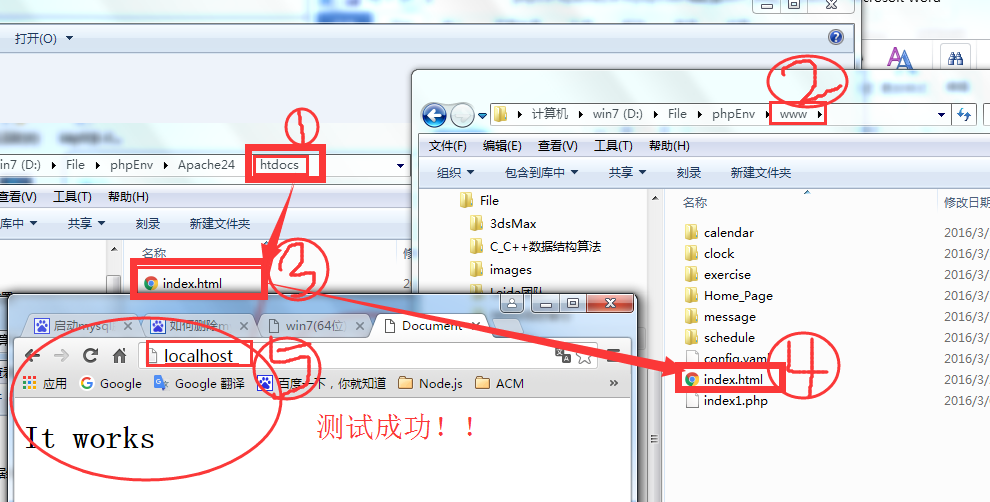
5>将Apache加入到window服务启动项里面并设置成开机启动
1.先关闭httpd的服务(将❹中命令窗口关闭即可)
2.重新打开一个新的命令窗口进入到D:/File/phpEnv/Apache24/bin目录下:
添加HTTP服务的命令是:httpd.exe -kinstall -n "servicename" servicename是服务的名称,我添加的是:httpd.exe -k install -n "Apache24"命令成功后会有成功的提示,此时你可以在window服务启动项中看到Apache24这个服务
3.然后点击启动就可以了,如果不想设置成开机启动的话也可以将启动类型修改为手动。
4.如果要卸载这个服务的话,先要停止这个服务,然后输入httpd.exe -k uninstall -n "Apache24"卸载这个服务。
5.当然也可以通过D:/File/phpEnv/Apache24bin下面的ApacheMonitor.exe来启动Apache
如此Apache的配置就基本完成了。
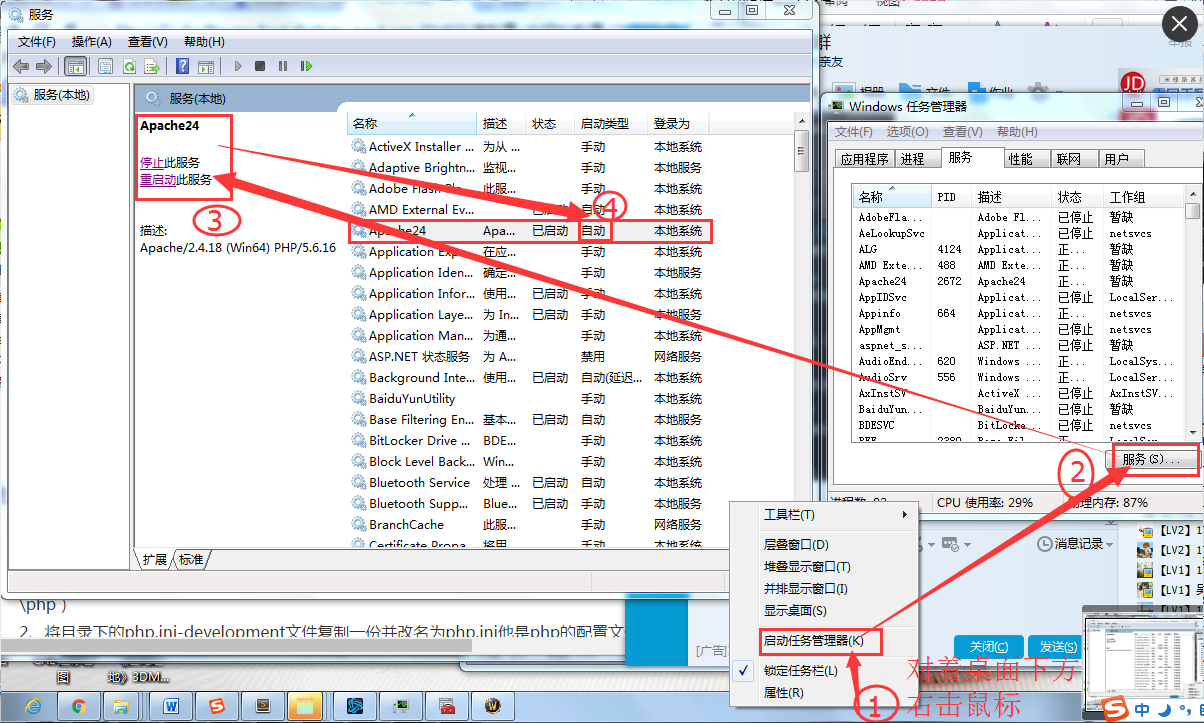
--------------------------------------------------------------------------
二、安装配置php-5.6.16 (php-5.6.16-Win32-VC11-x64.zip)
1>进入php-5.5.16-Win32-VC11-x64.zip下载地址,下载此压缩包。(如下图)要下载线程安全版的php!!!!!!!!
(附下载地址: http://windows.php.net/download/)
打开链接后选择相应版本,然后进入下载页面(千万得注意下载的版本!!!!!)
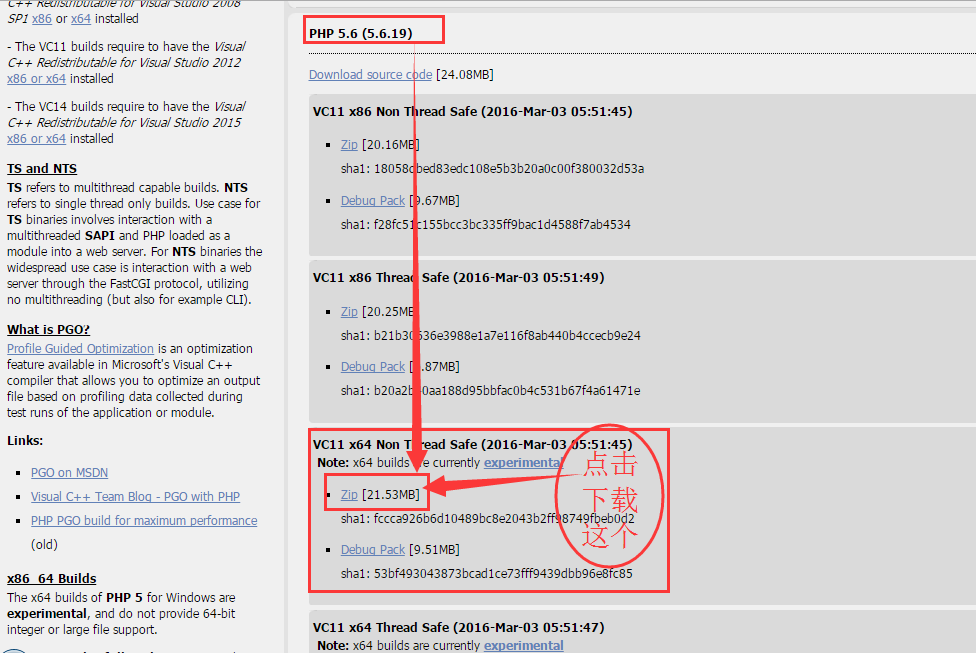
2>将下载的php-5.5.10-Win32-VC11-x64.zip解压到安装到自己喜喜欢的目录下我的是(D:/File/phpEnvphp)
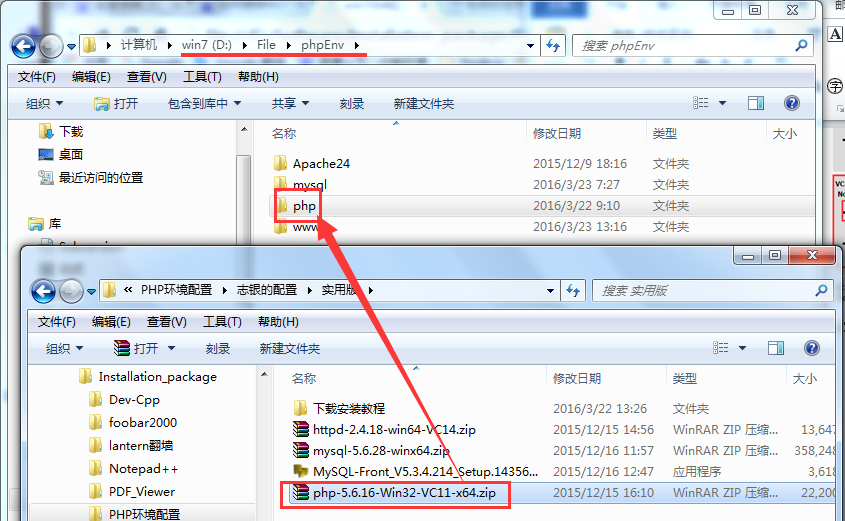
3>将目录下的php.ini-development文件复制一份并改名为php.ini它是php的配置文件
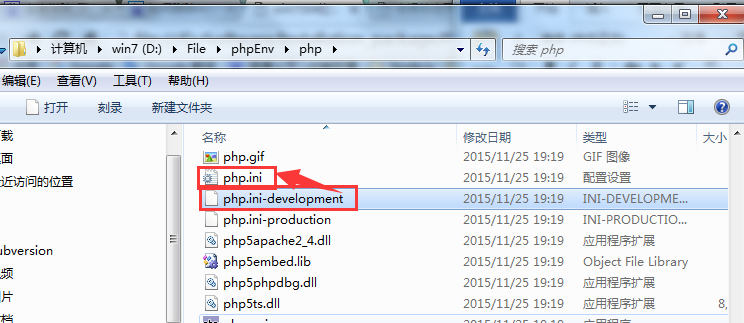
4>为Apache服务添加php支持
打开Apache的配置文件http.conf在最后加上以下代码:
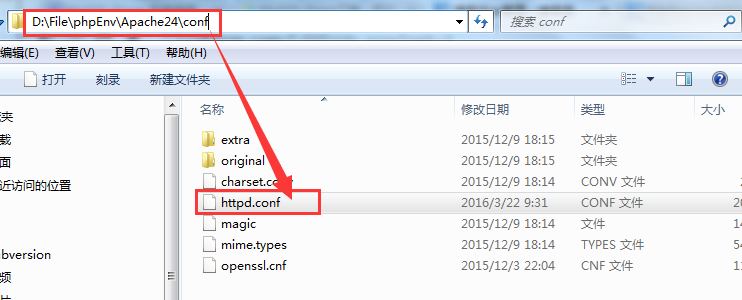
《Apache加入php时注意空格(下方为正确写法)PS:我装的时候因为这个问题取法启动Apache24耽误了好久》
配置php5是添加:
# php5 support
LoadModule php5_module D:/File/phpEnv/php/php5apache2_4.dll
AddType application/x-httpd-php .php .html .htm
# configure thepath to php.ini
PHPIniDir "D:/File/phpEnv/php"
配置php7是添加:
# configure thepath to php.iniPHPIniDir "D:/File/phpEnv/php"# php7 supportLoadModule php7_module D:/File/phpEnv/php/php7apache2_4.dllAddType application/x-httpd-php .php .html .htm |
我是添加在LoadModule下面
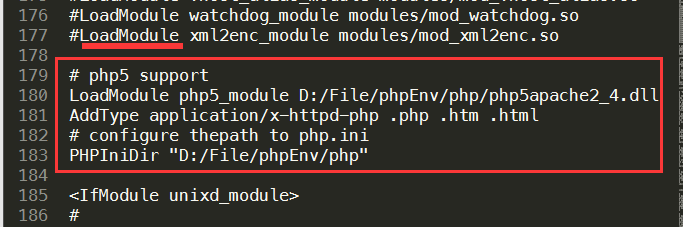
添加的时候要保证你的php5apache2_4.dll文件确实存在php5.5的早期版本里面是没有这个文件的,不过高点版本里面已经有了,可以打开php安装目录找下这个文件
PHPIniDir" D:/File/phpEnv/php"这个就是你的php根目录
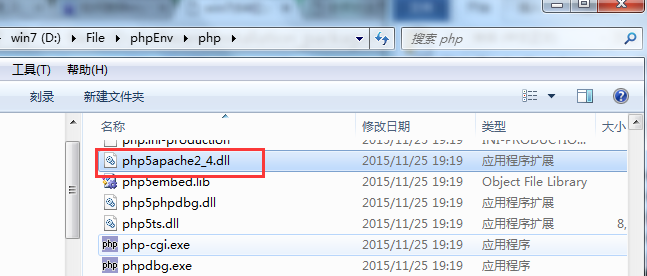
5>重启Apache服务器。
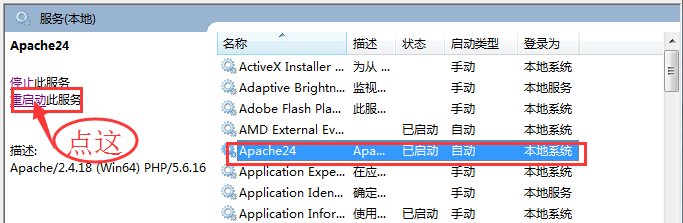
6>测试。
删除www中其他文件index相关文件,新建一个index.php,内容为<?php phpinfo(); ?>保存,访问出现php的信息就说明php已经成功安装。
备注:
Php的一些常用配置修改:(D:/File/phpEnv/php/php.ini)
时区的设置:date.timezone = Asia/Shanghai
错误报告等级:error_reporting = E_ALL这个在开发模式下可以全部打开。
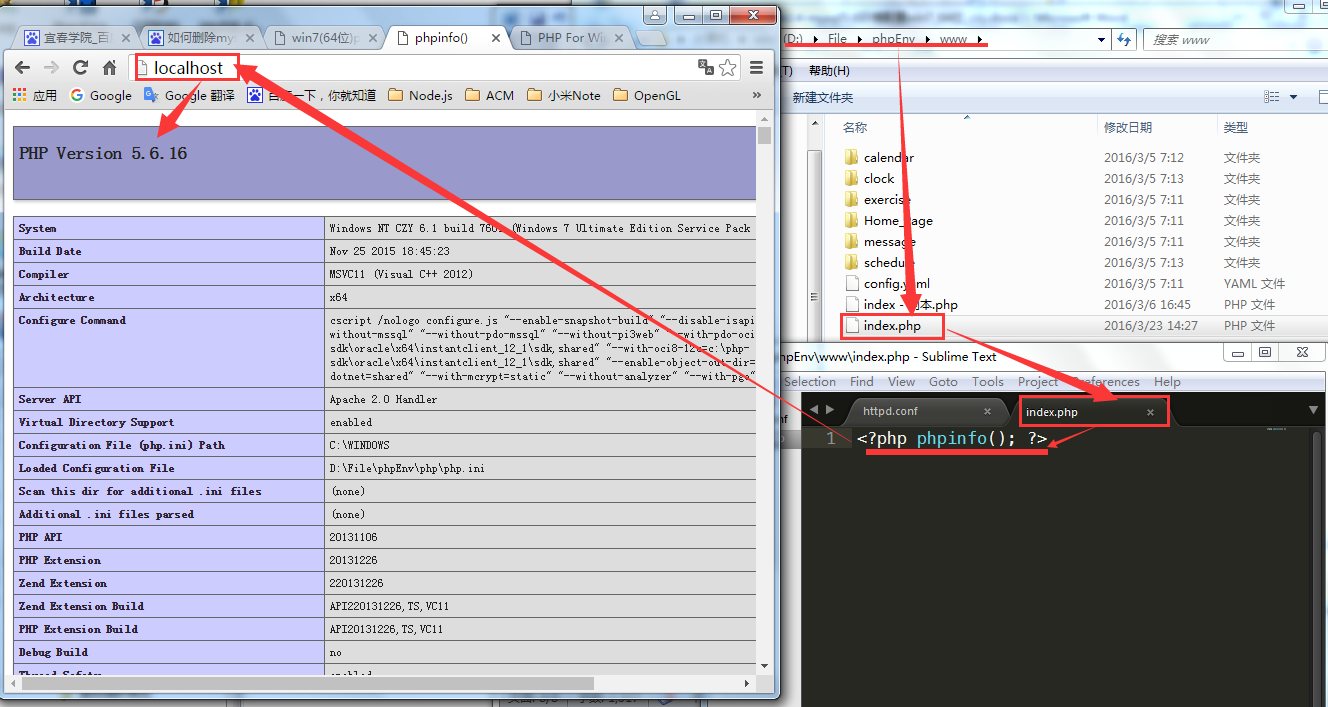
---------------------------------------------------------------------------
三、安装配置mysql-5.6.29 (mysql-5.6.29-winx64.zip )
1>进入mysql-5.6.29-winx64.zip下载地址,下载此压缩包。(如下图)
(附链接:http://dev.mysql.com/downloads/mysql/)
1)打开链接后选择相应版本,然后进入下载页面(千万得注意下载的版本!!!!!)
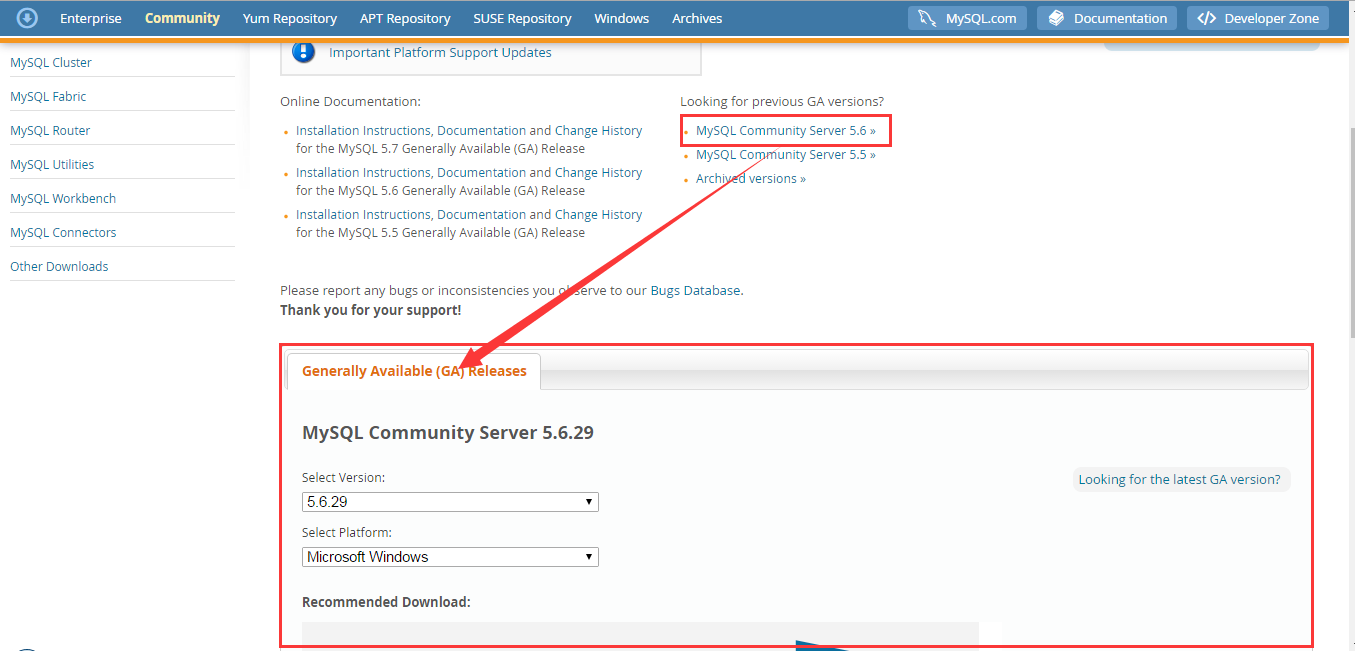
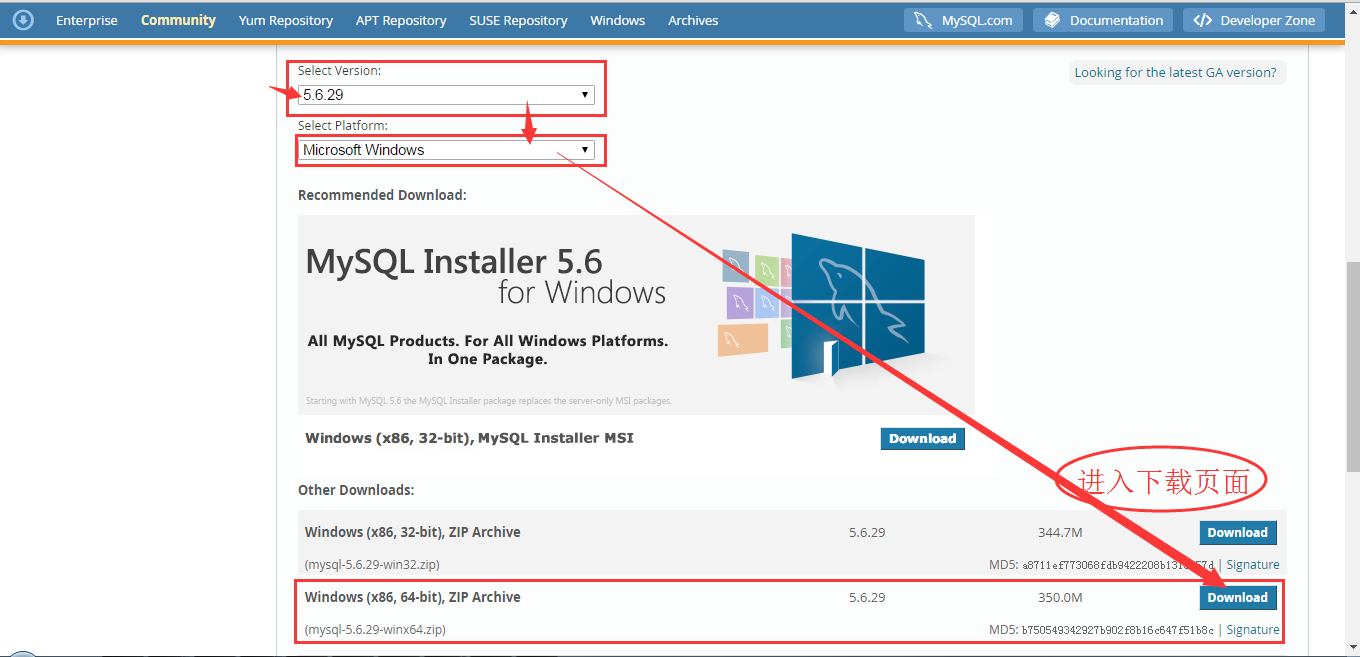
2)选择“No thanks, just start my download.”“不,谢谢,开始我的下载”就可以下载了
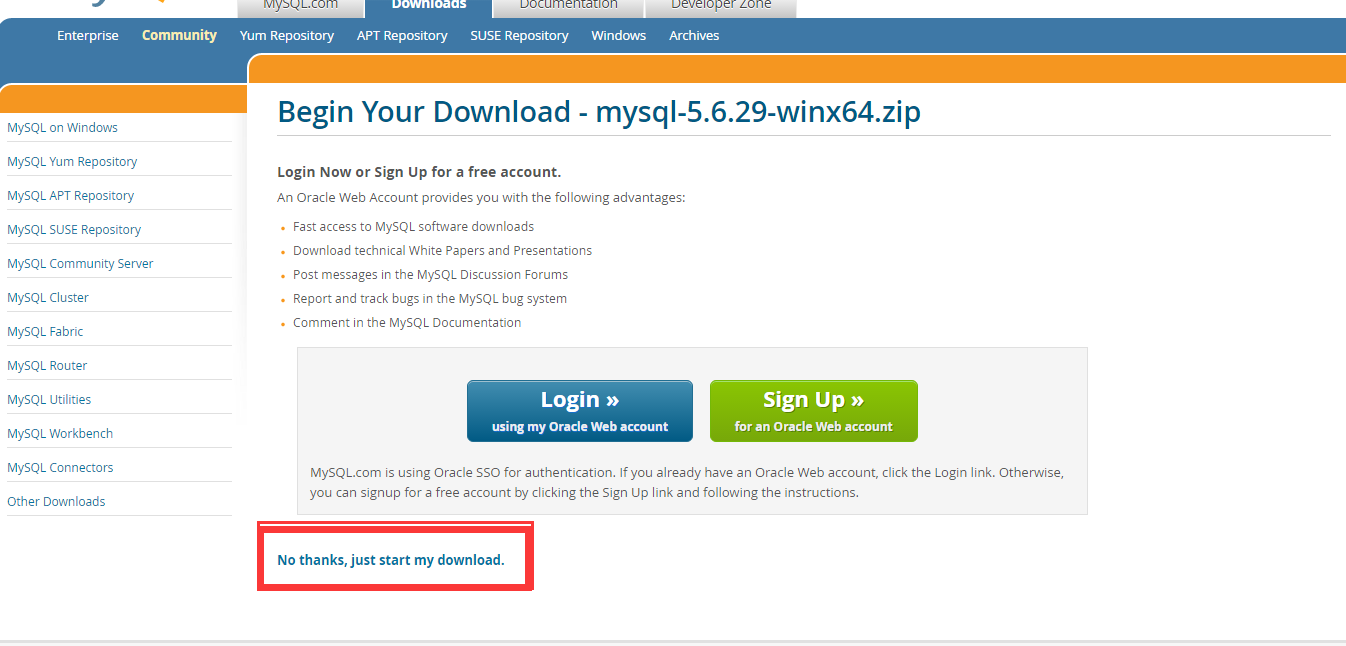
2>安装(解压):解压到自己喜欢的文件夹
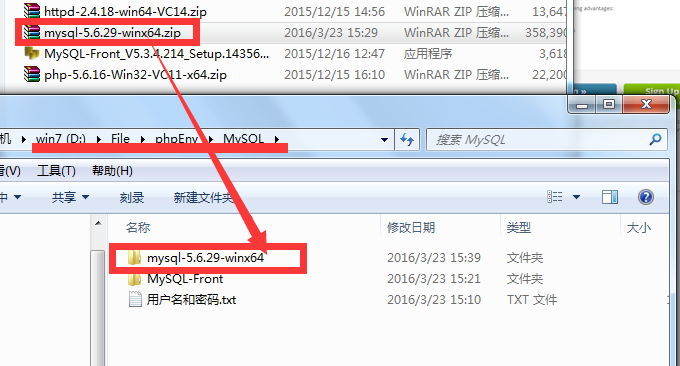
3>配置默认文件
在mysql-5.7.10-winx64目录下,新建一个my.ini。复制下面的代码保存就可以了。my.ini会替换掉下面的my-default.ini文件。ini文件是window里面的配置文件。保存里面各种默认的数据。
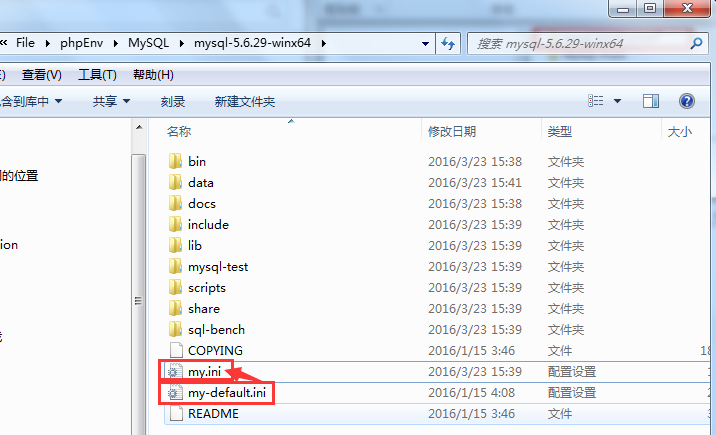
把my.ini中代码全部替换为以下代码(将安装路径的两条代码改成自己的路径!!!):


[mysql]
# 设置mysql客户端默认字符集
default-character-set=utf8
[mysqld]
#skip-grant-tables
#设置3306端口
port = 3306
# 设置mysql的安装目录
basedir=D:\File\phpEnv\MySQL\mysql-5.6.29-winx64
# 设置mysql数据库的数据的存放目录
datadir=D:\File\phpEnv\MySQL\mysql-5.6.29-winx64\data
# 允许最大连接数
max_connections=200
# 服务端使用的字符集默认为8比特编码的latin1字符集
character-set-server=utf8
# 创建新表时将使用的默认存储引擎
default-storage-engine=INNODB


4> 以管理员身份进入命令行窗口安装mysql服务
(以下的cmd进入路径操作,如果配置了环境变量就不用进入/bin目录)
在cmd中进入mysql-5.6.29-winx64.zip解压出的/bin目录下(进入相应目录命令:cd D:…/…/…)
输入mysqld install 安装mysql
(将服务删除:sc delete MySQL //这里的MySQL是你要删除的服务名)
然后输入 net start mysql 启动服务
(注意:如果输入 net start mysql后无法启动MySQL服务器,则可能是mysqld install 安装mysql时路径有问题,需要cd到D:\File\phpEnv\MySQL\mysql-5.6.29-winx64\bin路径中安装mysql)
成功后如下图(我是已经配置好了环境变量所以直接输入安装命令和启动命令就行):
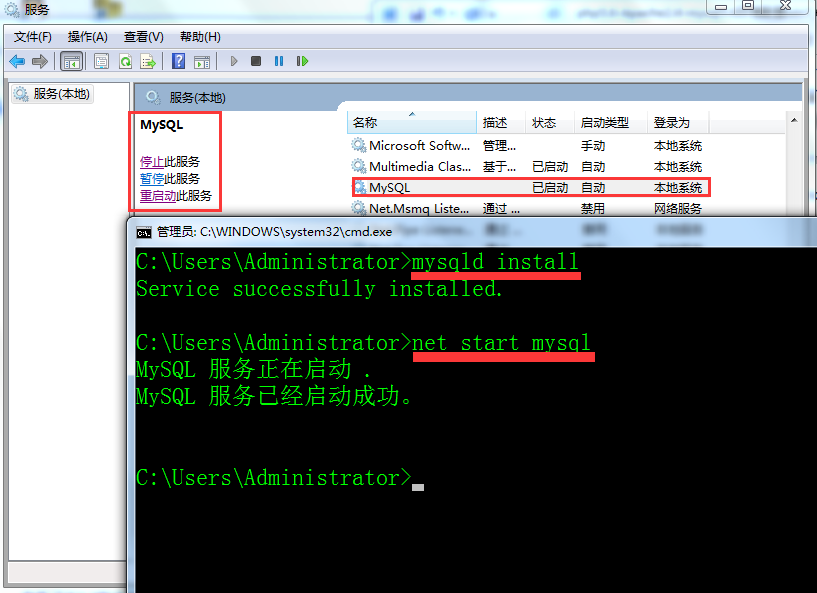
5>首次设置新密码
/bin目录下输入mysql -uroot -p ,默认是没有密码的,直接按回车进入(我是已经设置密码了)
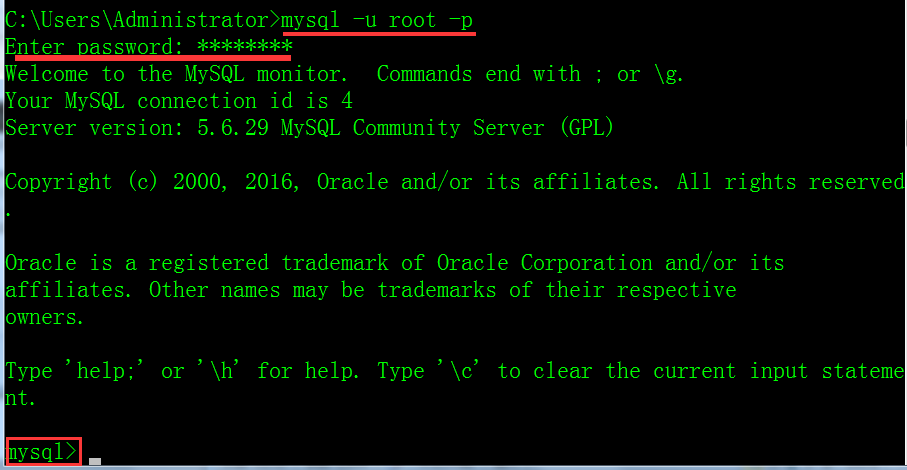
按照以下操作添加数据库密码:


1.进入mysql数据库:
mysql> use mysql;
Database changed
2.给root用户设置新密码
mysql> update user set password=password("新密码") where user="root";
Query OK, 1 rows affected(0.01 sec)
Rows matched: 1 Changed: 1Warnings: 0
3.刷新数据库(一定要记得刷新)
mysql>flush privileges;
QueryOK, 0 rows affected (0.00 sec)
4.退出mysql:
mysql> quit


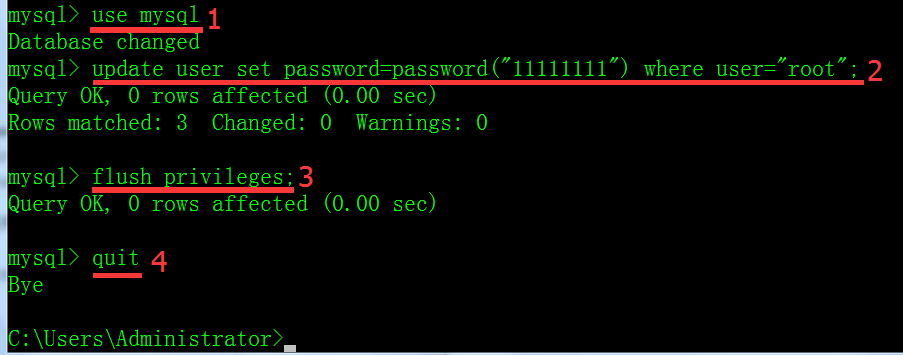
6>为php添加mysql支持
修改的文件路径为D:\File\phpEnv\php\php.ini //自己放php配置文件的地方
1)(736行); extension_dir = "ext",去掉前面的“;”,并改为extension_dir ="D:\File\phpEnv\php\ext"打开php的扩展支持,ext文件夹下有很多php的扩展支持.dll文件,感兴趣可以看一下。

2)然后就是打开php的mysql扩展了
(890、891行)去掉前面的“;”
extension=php_mysql.dll
extension=php_mysqli.dll
当然也可以打开895行的php_pdo_mysql.dll启用php的pdo支持我一般都用这个。
注:有很多扩展选择,你要用到什么,去掉前面的“;”就可以了。当然如果要添加其他的扩展支持如redis支持,php本身可能没有提供相应的dll文件,就需要自己去找到相应版本的dll添加到ext文件夹中,然后在配置文件中添加一个extension=…
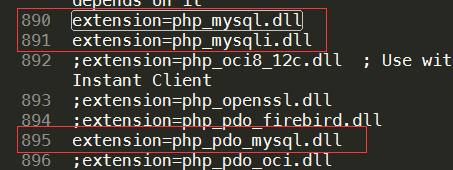
3) 完成之后,重启Apache24

在访问phpinfo的时候就可以看到(在浏览器输入地址:localhost或127.0.0.1)
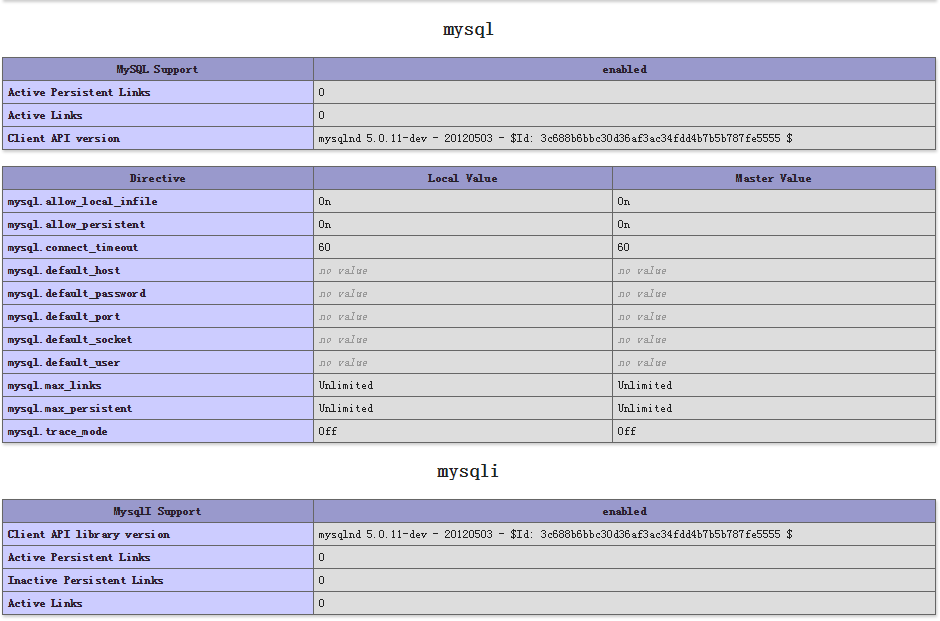

7>mysql图形界面管理软件安装(这里用的是:MySQL-Front):
1)进入下载链接下载最新版MySQL-Front:
(MySQL-Front下载地址:http://www.mysqlfront.de/)
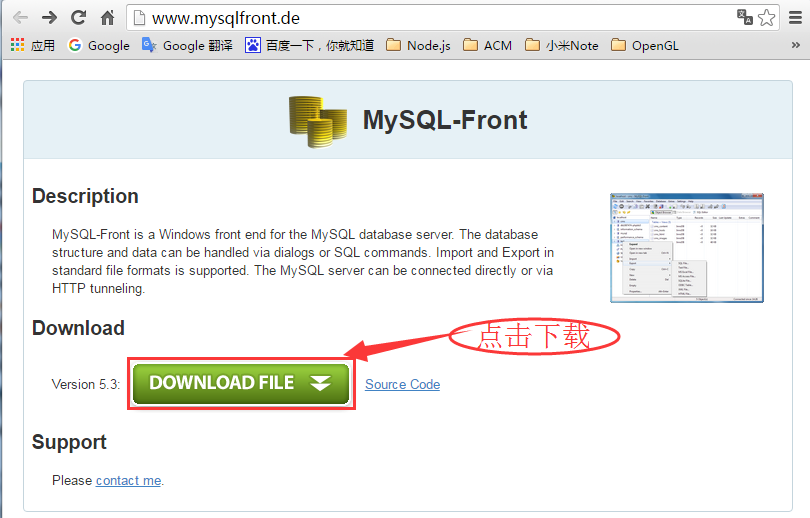
2)开始安装(一全图片形式说明):
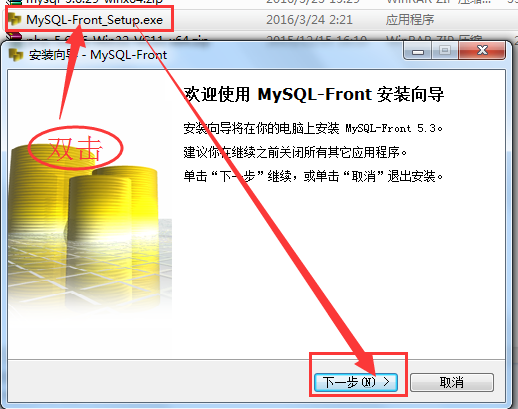
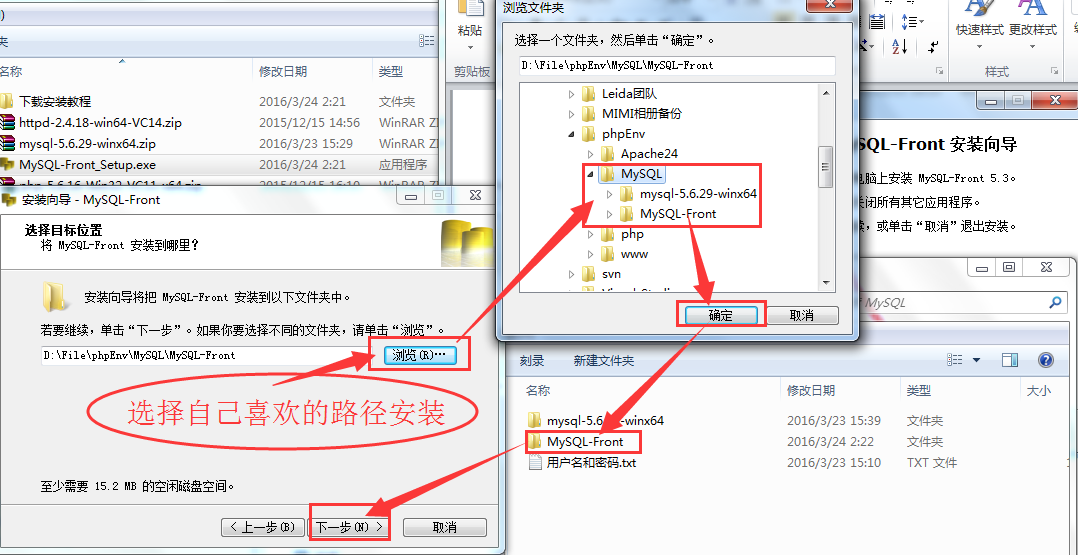
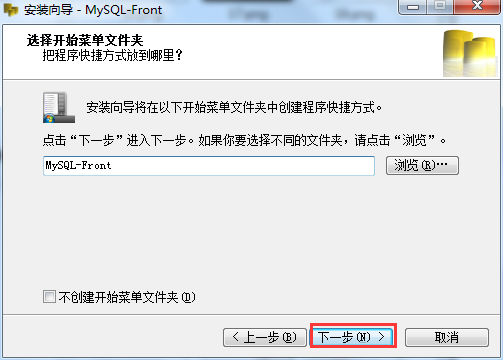
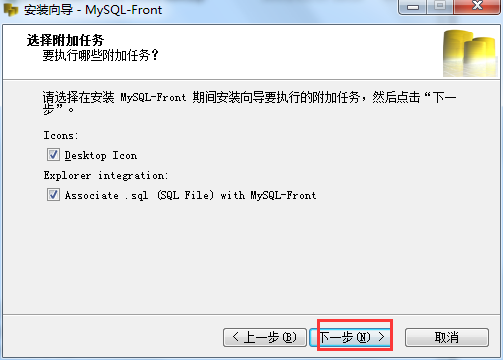
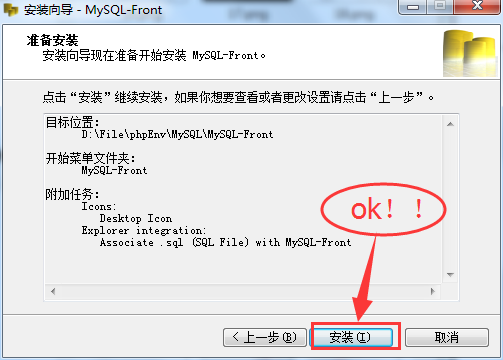
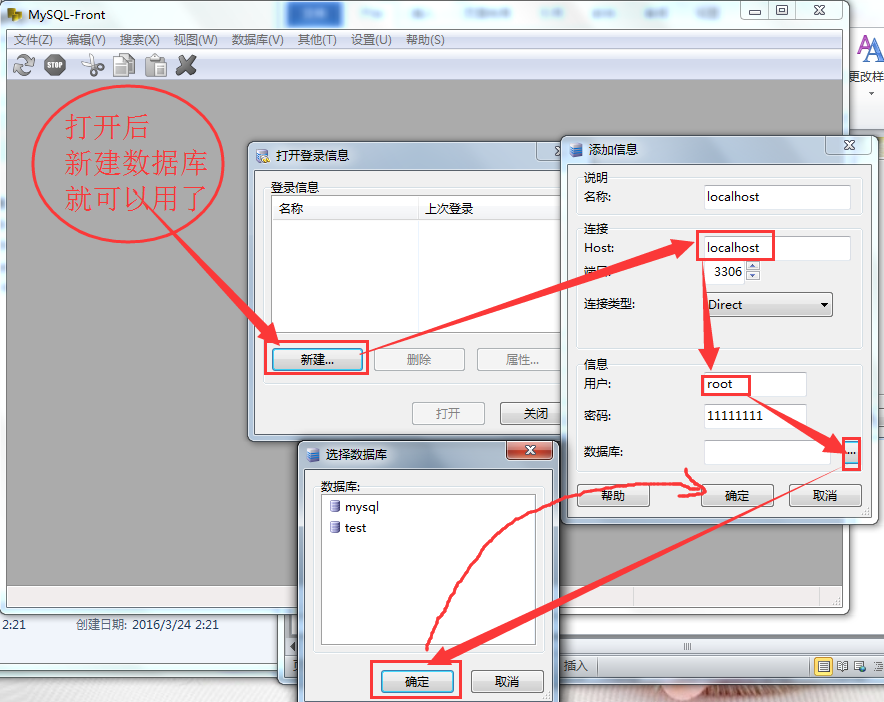
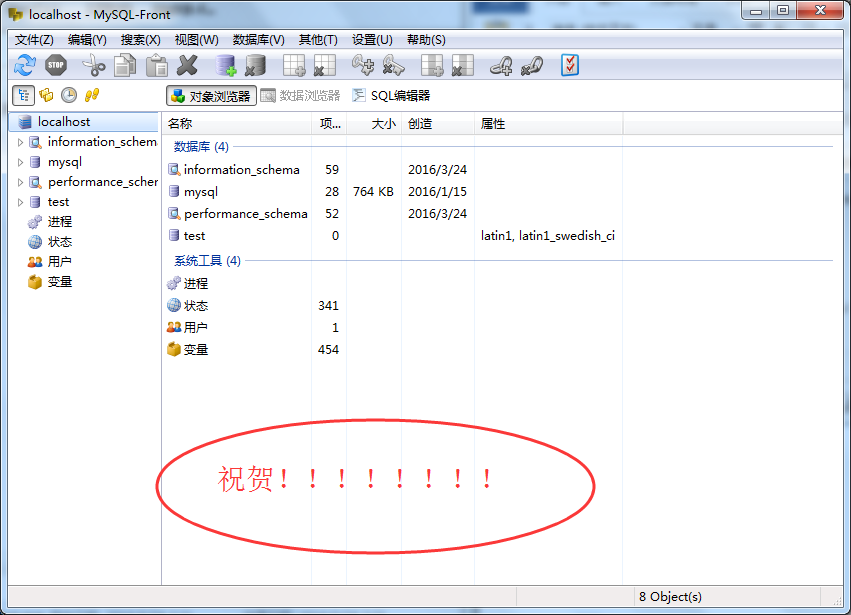
Apache+Php+Mysql配置的更多相关文章
- <笔记>Apache+PHP+MYSQL配置
(1)Apache的the requested operation has failed错误: cmd—输入netstat –ano,可看到80端口已被进程占用,PID为4 打开任务管理器—〉查看—〉 ...
- linux下安装apache与php;Apache+PHP+MySQL配置攻略
1.apache 在如下页面下载apache的for Linux 的源码包 http://www.apache.org/dist/httpd/; 存至/home/xx目录,xx是自建文件 ...
- windows下apache+php+mysql配置
Apache 2.4.10(文件:httpd-2.4.10-win64-VC11.zip) php 5.6.26 (文件:php-5.6.25-Win32-VC11-x64.zip) mysql 5. ...
- JDK+Apache+Tomcat+MySQL配置 一起来学习吧
配置JDK1.8+Apache2.4+Tomcat8.0+mySQL5.1,网上的资料非常繁杂,花费几天时间配置成功,汇总记录. 操作系统:CentOS6.5 预先下载最新版软件: apache-to ...
- linux学习笔记 apache php mysql +linux
1 #yum remove httpd 2 #yum -y install httpd php-common php-devel php-gd php-mcrypt php-mbstring php- ...
- Windows下64位Apache+PHP+MySQL配置
软件下载 目前,Apache和PHP均未出现官方的64位版本. Apache 64位: http://files.cnblogs.com/liangjie/httpd-2.2.19-win64.rar ...
- php +apache +mysql 配置笔记
2013年11月5日 14:27:46 php +apache +mysql 配置笔记 mysql 正常安装 忽略. 1,配置笔记:安装apache 的成功标志是:安装完成之后,在浏览器输入http: ...
- CentOS 6.6安装配置LAMP服务器(Apache+PHP5+MySQL)
准备篇: CentOS 6.6系统安装配置图解教程 http://www.osyunwei.com/archives/8398.html 1.配置防火墙,开启80端口.3306端口 vi /etc/s ...
- apache+php+mysql的配置(转载)
windows: 按http://jingyan.baidu.com/article/fcb5aff797ec41edaa4a71c4.html的安装 按http://www.jb51.net/art ...
随机推荐
- 实战【docker 镜像制作与使用】
一.制作docker 镜像 使用spring boot 构建一个简单的web 项目,返回 “Hello,World ”字符串,使用 Maven 打成 jar 包,使用的Linux 环境是 Centos ...
- 其他 - win10 paged pool 内存溢出
1. 概述 win 10 内存时不时溢出 目前还没有跟踪完毕 有空继续跟踪 2. 问题 win10 内存动不动就 往上涨 只涨不降 看各个进程又是正常的 3. 思路 先看看内存情况 妈的我 jvm 的 ...
- Codeforces Round #610 (Div. 2)E(模拟,DFS)
先找到一条多边形的边,然后循环一圈输出多边形上的点.把每个三角形看作一个结点,以两个三角形之间公用边为边建立一张图,DFS输出叶子结点,则得到先切后切的顺序. #define HAVE_STRUCT_ ...
- UVA 11384 Help is needed for Dexter(递归)
题目链接:https://vjudge.net/problem/UVA-11384 这道题要分析得透: 如果我们手模的话,会发现:如果先将大于$\frac{n}{2}$的数都减去$\frac{n}{2 ...
- 在linux里面ps -ef | grep tomcat 什么意思
linux中的查看和tomcat有关系的进程的命令 例如 [root@localhost bin]# ps -eaf | grep tomcat root 5091 1 0 23:04 pts/0 0 ...
- webRTC中回声消除(AEC)模块编译时aec_rdft.c文件报错:
webRTC中回声消除(AEC)模块编译时aec_rdft.c文件报错. 原因是: 局部变量ip跟全局变量冲突的问题,可以将局部变量重新命名一下,就可以通过编译了. aec_rdft.c修改以后文件代 ...
- C语言:计算输出给定数组中每相邻两个元素的平均值的平方根之和。
//计算输出给定数组中每相邻两个元素的平均值的平方根之和. #include <stdio.h> #include <math.h> ]) { double a,b,s=0.0 ...
- C语言:把分数最低的学生数据放入数组b所指的数组中,-从键盘输入若干字符串,写入文件myfile4中,用-1作字符输入结束的标志,
//学生记录由学号和成绩组成,N名学生的数据已放入主函数中的结构体数组中,fun函数:把分数最低的学生数据放入数组b所指的数组中,分数最低的学生可能不止一个.人数返回. #include <st ...
- 批量离线安装jar 包到maven本地仓库
//installer.bat@echo offset localdir=%~dp0call mvn install:install-file -DgroupId=org.zhixun -Dartif ...
- SVG和canvas的区别
1.Canvas 是用JavaScript 操作动态生成的, SVG 则是使用XML静态描述生成的; 2.Canvas 基于位图,简单来说就是图片放大会影响到显示的效果,造成不好的影响,SVG 基于矢 ...
